|
本系列文章由 Amazonzx 编写,欢迎转载,转载请注明出处。 http://blog.csdn.net/amazonzx/article/details/7824112
开博写Unity的东西也写了好多,但大部分都是翻译,原创很少,接下来的一段日子,我会多写一些原创文章,介绍一些在项目中积累的简单实用的技术。
一、导入场景,并在场景中加入TouchPlane TouchPlane为鼠标屏幕时的Raycast平面,如下图场景中的绿线部分。由于是横版场景,地面一般是平坦的,所以可以选择进行一个平面来作为计算鼠标投射交点。 
之所以是绿线,是因为我disable该平面的MeshRender,该平面的Inspector视图如下:
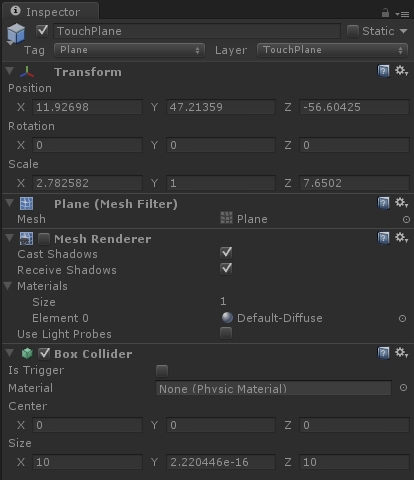
值得注意的是:
1、 该平面使用Box Collider,而不用Mesh Collider,这样做的好处是可以减少碰撞的计算量;
2、 Tag设定为“Plane”,这是为了鼠标点击时的Raycast选取;
3、 Layer设定为“TouchPlane”,这样做也是为了以后进行Raycast鼠标选取操作。
二、设定角色Component

角色Inspector视图如下图所示:

一共四个Component:Animation、Rigidbody、Capsule Collider以及Move Controller。 Animation组件主要是角色的动作动画; Rigidbody组件是为了角色的移动,这个我在后面会解释,这里还有一点需要注意就是不使用“Use Gravity”,这样做一是因为角色只在地面上跑(如果你的游戏需要角色有跳跃功能,那么应该使用“Use Gravity”,二是可以在不影响效果的同时,减少模型的物理计算); Capsule Collider是碰撞器,与该文章所介绍移动内容没有关系; Move Controller是自定义的角色移动控制组件,其中MoveController.cs为其对应脚本。
三、如何移动角色
流程可设定如下:
1、 鼠标点击地面,通过屏幕位置来计算出其所在三维空间中角色移动的目的位置。
2、 将角色从当前位置移动到鼠标点击位置
这样,我们就根据上述两个步骤来完成人物的移动操作。
(1) 鼠标拾取操作 [csharp] view plaincopy
- void Move()
- {
- if(Input.GetMouseButtonDown(0))
- {
- // m_layerMask是指TouchPlane的layer数,这也是为什么之前在设定//TouchPlane时要设定其layer的原因,这样做是为了方便鼠标拾取
- m_layerMask = 1 << 8;
- // 根据鼠标在屏幕空间的位置计算射线
- m_ray = Camera.main.ScreenPointToRay(Input.mousePosition);
- // 进行三维场景中的射线求交
- if (Physics.Raycast(m_ ray, out m_ hitInfo, 100, m_layerMask))
- {
- // 如果拾取的tag为“Plane”的话
- if (m_hitInfo.transform.tag == "Plane")
- {
- // 将角色朝向目标点
- LookatTargetPos(m_ hitInfo.point);
- }
- }
- }
- }
(2) 角色移动操作 [csharp] view plaincopy
- void LookatTargetPos(Vector3 tarPos)
- {
- // 判断当前角色是否可以移动
- if (!m_bWalk)
- return;
- // 记录下目标点
- m_targetPos = new Vector3(tarPos.x, tarPos.y, tarPos.z);
- // 将角色朝向目标点
- transform.LookAt(m_targetPos);
- // 改变移动State
- m_bMoving = true;
- }
MoveController.cs中的Update函数如下: [csharp] view plaincopy
- void Update ()
- {
- Move();
- // 如果可以移动的话
- if (m_bMoving)
- {
- // 改变角色的Animation
- animation.CrossFade("Run");
- // 设定rigidbody的速度,由于之前已经将角色朝向目标点,所以现在的速度朝向即为transform.forward
- rigidbody.velocity = transform.forward * 8.0f;
-
- // 判断角色是否该停止移动
- if (Vector3.Distance(transform.position, m_targetPos) < 0.1f)
- {
- rigidbody.velocity = Vector3.zero;
- m_bMoving = false;
- animation.CrossFade("Idle");
- }
- }
- }
四、实现效果 通过以上设置即可控制角色在横版场景中的移动,效果图如下: 
五、小结 1、该做法只适合平面的地表,如果是有起伏的,则需要使用Navmesh或其他trick来解决。 2、该做法并没有让角色与地面去做碰撞,因为本身是平面的,所以直接限定其y值,不让其使用重力作用,这样的好处可以避免不必要的物理计算。 3、角色的移动可以不用rigidbody来搞定,一般的做法还是通过Time.deltatime来一帧一帧来计算步长、移动物体,这里只是给出另外一种方法,原来其实是一样的。
|